word安全模式怎么解除
时间:2019-01-10
在打开word时出现“mcrosoft office遇到问题需要关闭”的提示,是很多word用户曾遇到的情况,需要安全模式才能打开,那么该怎么解除这种情况呢?下面小编就为大家带来word安全模式解除方法介绍,感兴趣的小伙伴快来看看吧。
word安全模式解除方法介绍:
1、在word操作界面的左上角找到文件,并且点击【文件】。
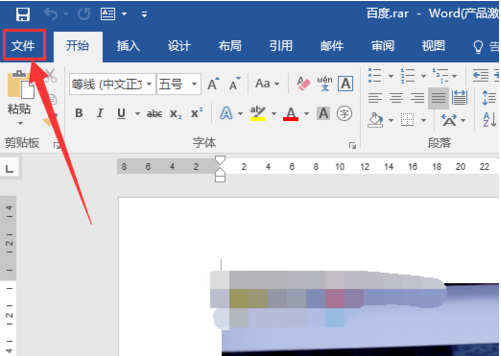
2、进入到文件选项里面以后,在页面的左下角找到选项并且点击【选项】。
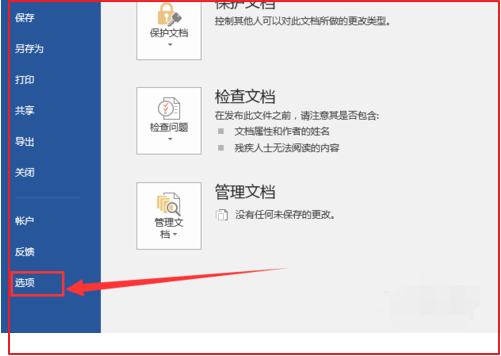
3、进入到word选项里面以后,我们选择高级并且点击【文件位置】。
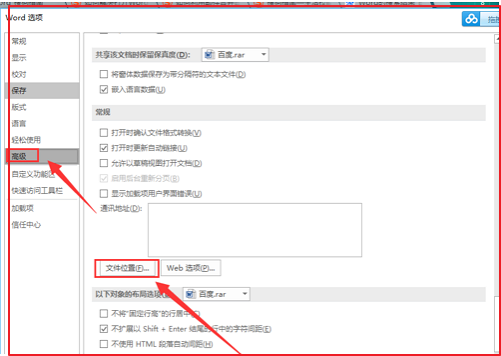
4、进入到文件位置设置以后,我们选择用户模板并且点击【修改】。
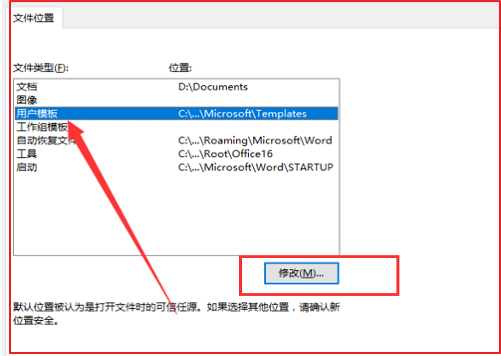
5、点击修改后,会跳转到文件的所在位置,这时候我们双击【Templates】文件夹。
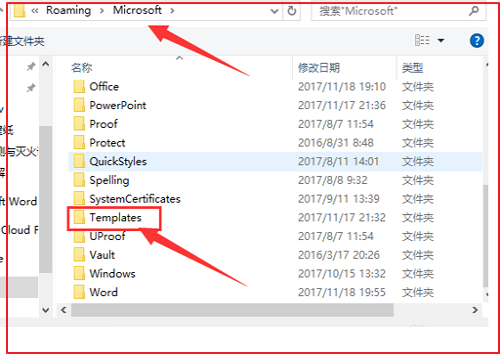
6、进入到文件夹以后,我们可以看到normal的文件,点击将这个文件删除就解除了WORD的安全模式。
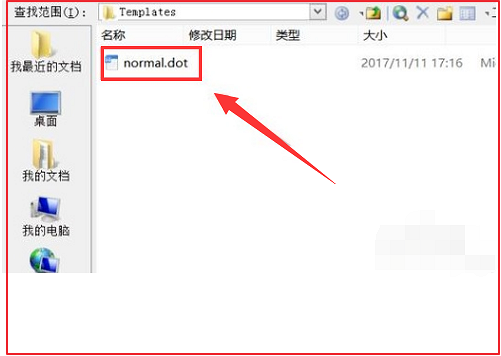
以上就是小编为大家带来的word安全模式解除方法介绍,希望能对您有所帮助,更多相关教程请关注酷下载!
| word常见问题 | ||||
| 图片显示不全 | 退出视图模式 | 视图模式介绍 | 新建没word | |
| 什么是制表位 | 程序出现问题 | 文档怎么恢复 | 显示文本框 | |
| mswrd632 | 解除安全模式 | 页面设置在哪 | 怎么去掉底纹 | |
| 忘记密码 | 修复损坏文件 | ppt转word | 文本打不开 | |












